 Problème commun
Problème commun
 Démonstration graphique du didacticiel win7 du système de réinstallation en un clic
Démonstration graphique du didacticiel win7 du système de réinstallation en un clic
Démonstration graphique du didacticiel win7 du système de réinstallation en un clic
Que devez-vous faire lorsque le système Win7 que vous utilisez présente des dysfonctionnements, tels qu'un fonctionnement de plus en plus lent, une fragmentation croissante du disque et un écran bleu de la mort ? Nous pouvons résoudre le problème en réinstallant le système win7, alors comment réinstaller le système win7 ? L'éditeur ci-dessous vous apprendra comment réinstaller le système win7 en un seul clic.
Les étapes spécifiques sont les suivantes :
1. Tout d'abord, désactivez le logiciel antivirus sur l'ordinateur, sauvegardez les données importantes sur le lecteur C, puis téléchargez et installez le logiciel système de réinstallation en un clic Magic Pig et ouvrez-le. dessus, sélectionnez le système win7 pour l'installation.
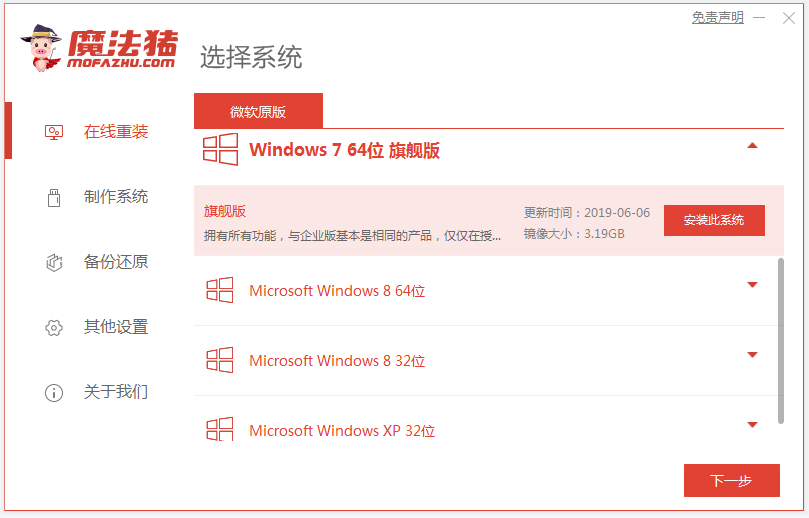
2. Aucune opération n'est requise, le logiciel commencera automatiquement à télécharger les fichiers système.
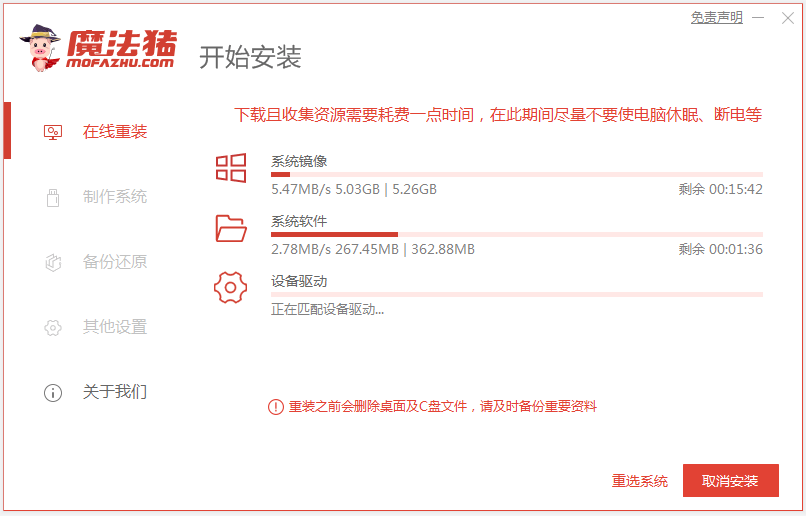
3. Une fois l'environnement de déploiement terminé, choisissez de redémarrer l'ordinateur.
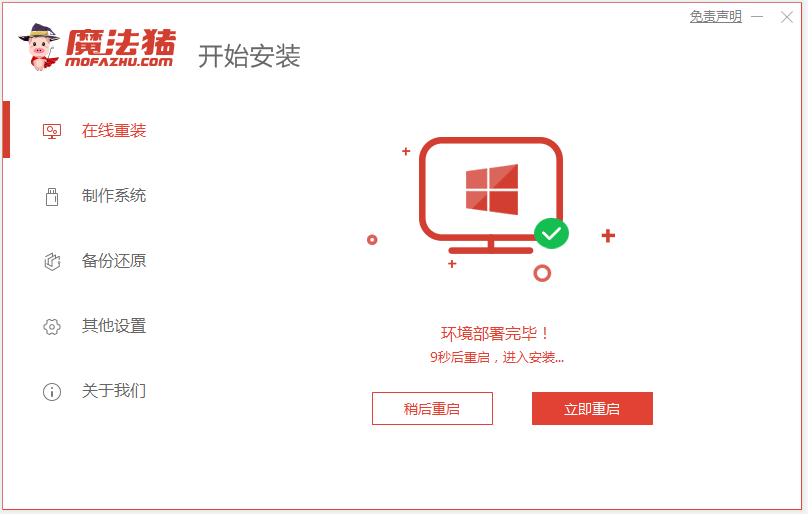
4. Sélectionnez l'élément mofazhu pe-msdn sur cette interface pour entrer pe.

5. Après avoir entré pe, l'outil d'installation Magic Pig commencera automatiquement à installer le système win7.
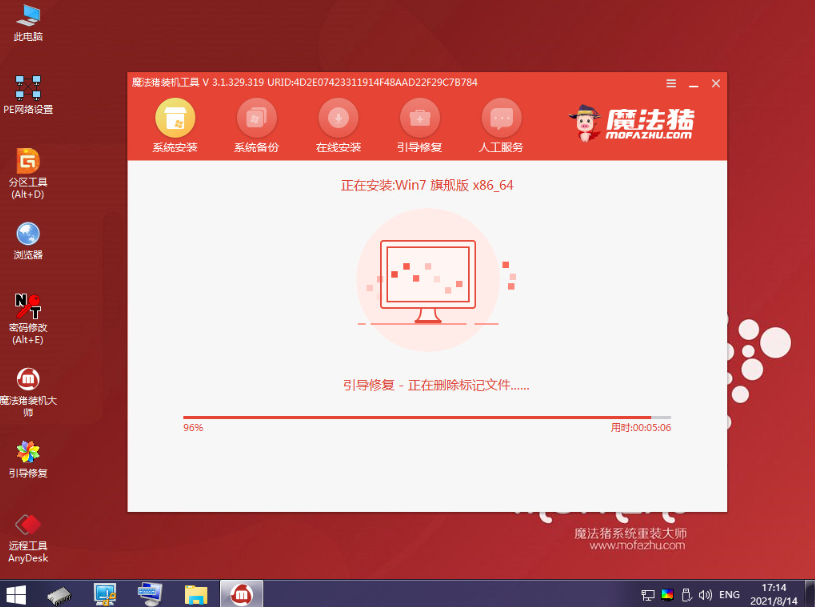
6. Une fois l'installation terminée, choisissez de redémarrer l'ordinateur.
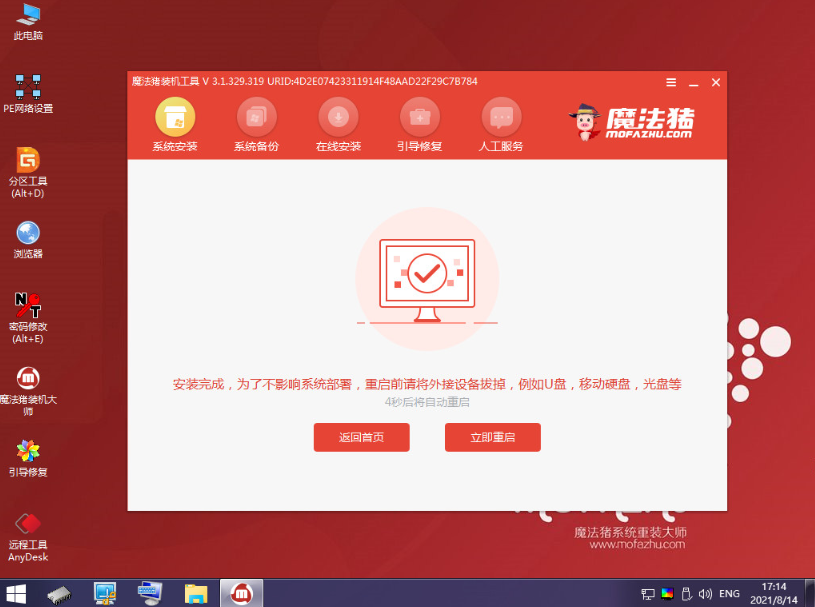
7. Après avoir redémarré et entré l'interface win7 installée, l'installation du système est réussie.

Ce qui précède est le tutoriel en ligne en un clic pour réinstaller le système win7 à l'aide de l'outil Magic Pig. Les amis dans le besoin peuvent se référer au tutoriel pour fonctionner.
Ce qui précède est le contenu détaillé de. pour plus d'informations, suivez d'autres articles connexes sur le site Web de PHP en chinois!

Outils d'IA chauds

Undresser.AI Undress
Application basée sur l'IA pour créer des photos de nu réalistes

AI Clothes Remover
Outil d'IA en ligne pour supprimer les vêtements des photos.

Undress AI Tool
Images de déshabillage gratuites

Clothoff.io
Dissolvant de vêtements AI

AI Hentai Generator
Générez AI Hentai gratuitement.

Article chaud

Outils chauds

Bloc-notes++7.3.1
Éditeur de code facile à utiliser et gratuit

SublimeText3 version chinoise
Version chinoise, très simple à utiliser

Envoyer Studio 13.0.1
Puissant environnement de développement intégré PHP

Dreamweaver CS6
Outils de développement Web visuel

SublimeText3 version Mac
Logiciel d'édition de code au niveau de Dieu (SublimeText3)
 Tutoriel : Comment allouer de l'espace disque D au lecteur C
Dec 25, 2023 pm 02:25 PM
Tutoriel : Comment allouer de l'espace disque D au lecteur C
Dec 25, 2023 pm 02:25 PM
De nombreux amis souhaitent allouer l'espace disque D au disque C car il n'y a pas assez d'espace sur le disque C, mais ils ne savent pas comment faire fonctionner Win11. En fait, il suffit de supprimer le disque D pour étendre le disque C. conduire. Comment allouer de l'espace disque D au lecteur C dans Win11 : 1. Tout d'abord, cliquez avec le bouton droit sur cet ordinateur et ouvrez "Gestion" de l'ordinateur 2. Entrez ensuite "Gestion des disques" sous stockage à gauche 3. Cliquez ensuite avec le bouton droit sur "Lecteur D". et sélectionnez "Supprimer le volume". 4. Cliquez à nouveau sur "Oui" pour supprimer le lecteur d. (La suppression du lecteur d entraînera la perte des fichiers qu'il contient, il est donc recommandé de le sauvegarder à l'avance) 5. Après la suppression, cliquez avec le bouton droit sur « lecteur c » et sélectionnez « Étendre le volume » 6. Entrez le volume d'extension assistant, conservez les paramètres par défaut et cliquez sur "Page suivante". 7. Enfin, cliquez sur "Terminer" pour allouer l'espace du disque D au lecteur C.
 Tutoriel détaillé sur la mise à niveau de Win7 piraté vers Win11
Jul 12, 2023 am 10:17 AM
Tutoriel détaillé sur la mise à niveau de Win7 piraté vers Win11
Jul 12, 2023 am 10:17 AM
Le système win11 est le dernier système d'exploitation de Microsoft, qui présente certaines exigences en matière de configuration informatique. Actuellement, seul le système win10 peut être mis à niveau directement via le canal de développement gratuitement. Certains amis qui utilisent des systèmes Win7 piratés souhaitent également mettre à niveau et installer l'expérience Win11, mais ils ne savent pas comment mettre à niveau le système Win7 piraté vers Win11. Alors aujourd'hui, l'éditeur vous proposera un tutoriel détaillé sur la mise à niveau de Win7 piraté vers Win11. Amis dans le besoin, venez jeter un oeil ! 1. Tout d’abord, vous devez préparer une clé USB de plus de 8 Go et en faire un disque système. 2. Une fois la production terminée, recherchez et téléchargez vous-même le fichier image du système win11 et placez-le dans la clé USB. Insérez ensuite le disque USB dans l'ordinateur, redémarrez l'ordinateur et continuez d'appuyer sur la touche de démarrage rapide f12 ou d
 Tutoriel étape par étape pour mettre à niveau Win7 vers Win10
Jul 11, 2023 pm 06:05 PM
Tutoriel étape par étape pour mettre à niveau Win7 vers Win10
Jul 11, 2023 pm 06:05 PM
Comment mettre à niveau le système Windows 7 vers le système Windows 10 ? Avec l'amélioration progressive du système Win10, de nombreux utilisateurs ont mis à niveau leurs systèmes informatiques vers le système Win10. Win7 peut être directement mis à niveau vers le système Win10 via les paramètres de mise à jour du système. Aujourd'hui, l'éditeur vous parlera du didacticiel étape par étape sur la mise à niveau de Win7 vers Win10. Apprenons-le ensemble. 1. Cliquez sur le bouton "Démarrer" et sélectionnez l'option "Panneau de configuration" dans la barre de menu. 2. Après être entré dans l'interface du panneau de configuration, cliquez sur « Système et sécurité ». 3. Recherchez l'option « Vérifier les mises à jour » et cliquez pour entrer. 4. Sélectionnez Win10 dans le package de mise à jour détecté et cliquez sur le bouton de mise à jour. Vous devez rester en ligne pendant ce processus. 5. Une fois le package de mise à niveau téléchargé,
 Tutoriel sur la façon d'entrer dans le bios et de configurer le disque dur pour démarrer sous Win7
Jul 14, 2023 pm 01:13 PM
Tutoriel sur la façon d'entrer dans le bios et de configurer le disque dur pour démarrer sous Win7
Jul 14, 2023 pm 01:13 PM
Actuellement, les modes de démarrage du Bios incluent Legacy+MBR (mode de démarrage traditionnel) et UEFI+GPT. Si l'emplacement de démarrage du disque dur est mal défini, le système peut ne pas démarrer. En réponse à ce problème, l'éditeur vous proposera un tutoriel sur la façon d'entrer dans le BIOS pour configurer le démarrage du disque dur dans Win7. Jetons un coup d'œil. 1. Tout d’abord, appuyez sur la touche Entrée sur l’écran de démarrage de l’ordinateur. 2. Après être entré dans l'interface du BIOS, vous verrez l'interface principale « principale » affichée. 3. Utilisez les touches de direction pour déplacer le curseur vers la droite sur l'option "démarrage". 4. Déplacez ensuite le curseur sur l'option "boot" et appuyez sur Entrée pour entrer. 5. Sélectionnez le sixième élément du disque dur et appuyez sur la touche "+" pour passer au premier élément. 6. Appuyez ensuite sur le bouton "F10". 7. Prochaine réunion
 Tutoriel pour ordinateur portable Acer Win10 à Win7
Jul 12, 2023 pm 09:05 PM
Tutoriel pour ordinateur portable Acer Win10 à Win7
Jul 12, 2023 pm 09:05 PM
Comment configurer le BIOS sur un ordinateur Acer de Win10 à Win7 ? Après avoir acheté un ordinateur de bureau Acer, de nombreux amis ont essayé de changer le système Win10 en Win7 mais ont échoué. L'éditeur ci-dessous vous expliquera comment installer le système Win7 sur un Acer. ordinateur portable. 1. Tout d’abord, nous ouvrons le navigateur de l’ordinateur et recherchons le site officiel de Magic Pig One-Click System Reinstallation, le téléchargeons et l’ouvrons. 2. Après le téléchargement, nous l'ouvrons et cliquons sur réinstallation en ligne. 3. Ensuite, nous attendrons patiemment qu’il soit installé. 4. L'installation est terminée. Ensuite, nous devons cliquer pour redémarrer l'ordinateur maintenant. 5. Après avoir redémarré l'ordinateur, nous devons encore revenir à l'interface principale pour continuer l'installation. Notre installation est ensuite terminée. Ce qui précède présente les détails du changement d'ordinateur portable Acer de Win10 à Win7.
 Démonstration graphique du tutoriel minceur Win10
Jul 18, 2023 pm 12:09 PM
Démonstration graphique du tutoriel minceur Win10
Jul 18, 2023 pm 12:09 PM
Comme nous le savons tous, si vous souhaitez conserver la fluidité de l'utilisation de l'ordinateur, vous devez vous assurer que l'ordinateur dispose de suffisamment d'espace mémoire. Lorsque notre espace mémoire doit être libéré, nous pouvons affiner Win10. Quelles sont les opérations spécifiques pour mincir. down win10 ? Certains amis peuvent le faire. Si vous ne savez pas comment l'utiliser, vous pouvez consulter le didacticiel de perte de poids Win10 ci-dessous. Tutoriel minceur Win10 : 1. Sélectionnez le menu de la fenêtre dans le coin inférieur gauche du bureau Win10, puis cliquez sur l'option de menu Paramètres pour entrer, puis sélectionnez l'option système dans le coin supérieur gauche. 2. Dans la fenêtre contextuelle des options système. , sélectionnez l'option de stockage dans le menu arborescent à gauche, puis sélectionnez Libérer de l'espace immédiatement à droite 3. Après avoir entré, il sera répertorié dans la section Espace libre. Sélectionnez principalement les fichiers journaux, les fichiers téléchargés et les fichiers temporaires.
 Démonstration graphique du tutoriel de téléchargement et d'installation de la version officielle de Win10
Jul 12, 2023 am 11:25 AM
Démonstration graphique du tutoriel de téléchargement et d'installation de la version officielle de Win10
Jul 12, 2023 am 11:25 AM
Le système Win10 est désormais le système d'exploitation grand public et de nombreuses personnes choisissent de télécharger et d'installer le système Win10. Cependant, il existe de nombreuses versions du système Win10 sur Internet et il n'est pas facile de trouver la version officielle de Win10. Alors comment télécharger et installer la version officielle du système win10 ? L'éditeur ci-dessous vous apprendra comment télécharger et installer la version officielle de win10. Nous pouvons d'abord installer le système win10 d'origine à l'aide d'outils, puis utiliser la véritable clé pour activer le système win10 officiel. Pour un didacticiel spécifique d'installation du système d'origine Win10, veuillez vous référer à : 1. Téléchargez et installez l'outil de réinstallation du système en un clic de Xiaobai sur votre ordinateur et ouvrez-le. Sélectionnez le système d'origine Win10 qui doit être installé et cliquez pour installer ce système. (Veillez à sauvegarder les données importantes sur le lecteur C avant l'installation et éteignez l'ordinateur.
 Comment modifier le motif du pointeur de la souris dans Win10 Tutoriel Win10 sur le modèle de changement du pointeur de la souris
Jul 17, 2023 pm 11:49 PM
Comment modifier le motif du pointeur de la souris dans Win10 Tutoriel Win10 sur le modèle de changement du pointeur de la souris
Jul 17, 2023 pm 11:49 PM
Comment changer le motif du pointeur de la souris dans Win10 ? De nombreux bons amis utilisent le modèle de souris par défaut de Win10 depuis des décennies, mais ils ne savent pas que ce modèle peut réellement être remplacé. Si nous voulons des symboles plus diversifiés, comment pouvons-nous modifier le modèle de pointeur de la souris de Win10 ? L'éditeur ci-dessous vous fournira une méthode de modification simple ! Comment changer le motif du pointeur de la souris dans Win10 ? 1. Tout d'abord, cliquez avec le bouton droit sur la barre de menu et ouvrez « Paramètres ». 2. Ensuite, activez « Personnalisation ». 3. Cliquez ensuite sur l'option "Thème" dans la colonne de gauche. 4. Cliquez ensuite sur le « curseur de la souris » situé à droite du thème. 5. Après avoir entré, vous pouvez modifier le schéma et l'icône de la souris.




